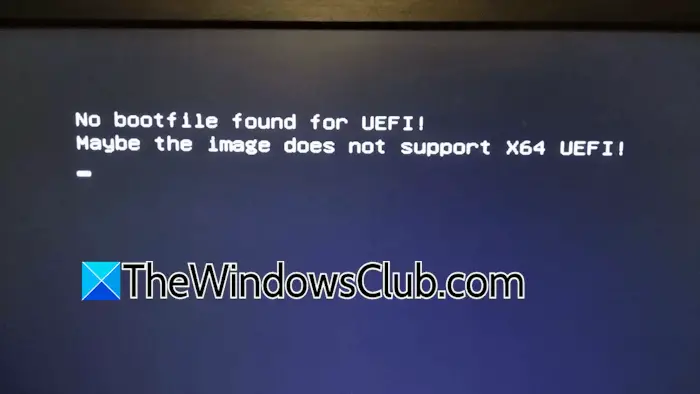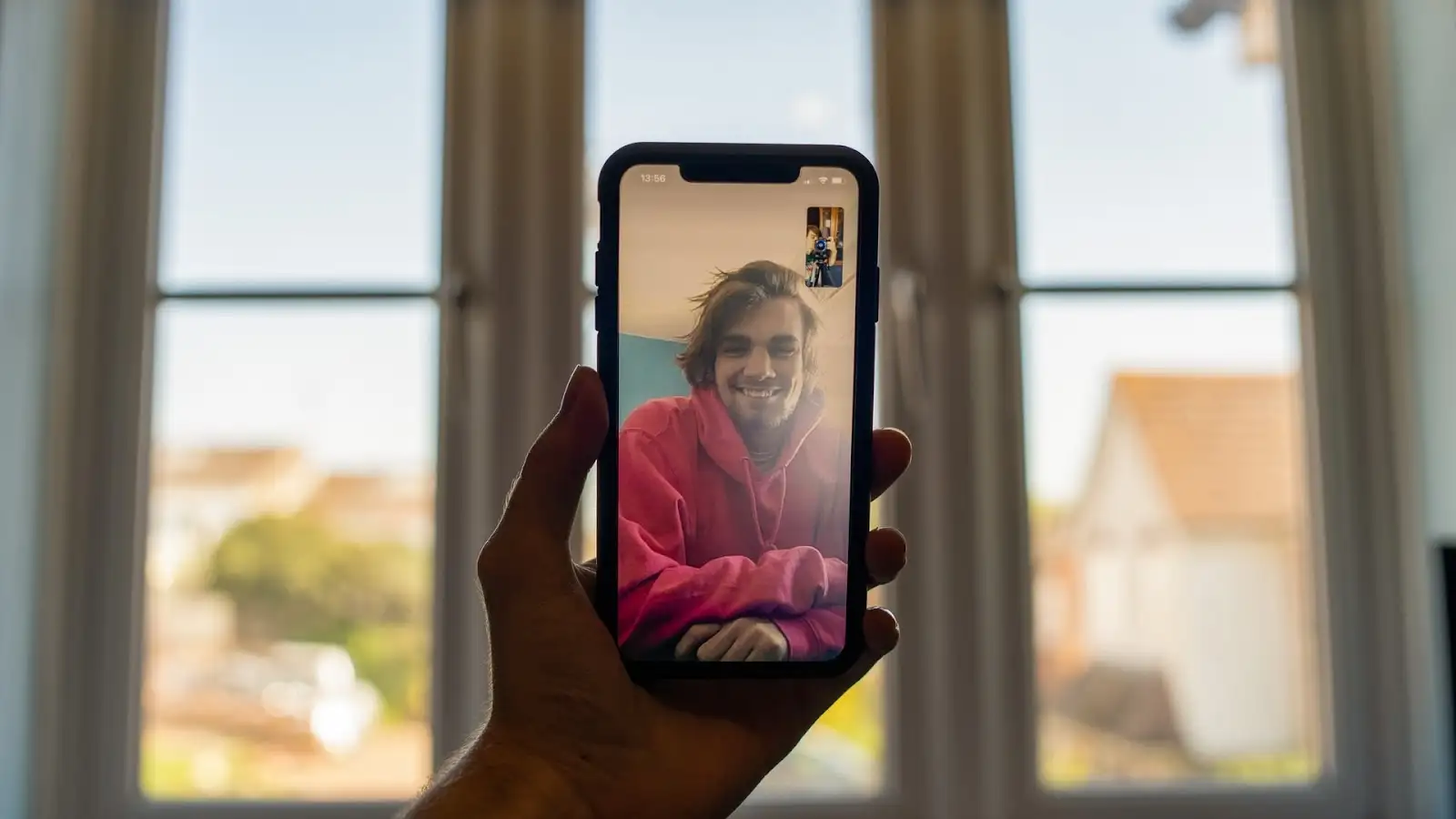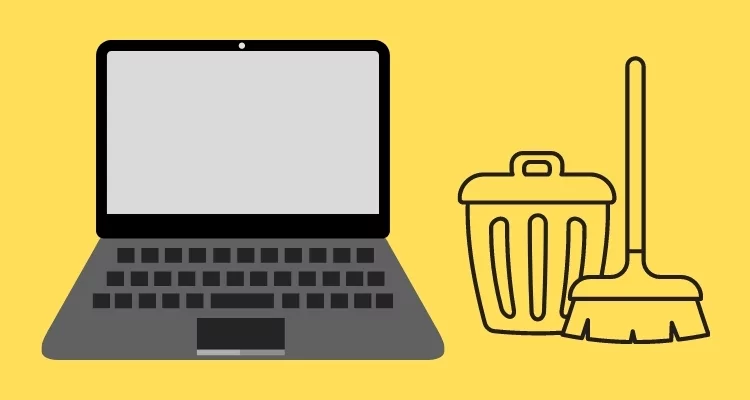Ten samouczek obejmujejak włączyć i używać Rewrite AI w Notatniku w systemie Windows 11.Przepisaćto nowa funkcja, która pomaga udoskonalić tekst w Notatniku systemu Windows za pomocą potężnego modelu AI o nazwie GPT. Kredyty AI są przyznawaneprzeformułuj zdanie,zmienić tonakapitu lubprzepisać cały dokument tekstowy. Niezależnie od tego, czy chcesz tworzyć zdania formalnie, czy bardziej swobodnie, skracać lub wydłużać zdania, zmieniać formatowanie na listę, akapit itp., Rewrite pomoże Ci to zrobić za pomocą kilku kliknięć myszką. Otwiera się osobne okno dla przepisanego tekstu za pomocą3 do 5 wariantów.
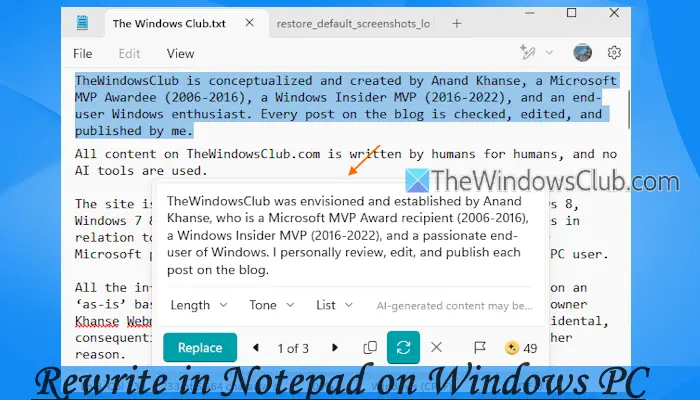
Rewrite korzysta z usługi online Azure do przetwarzania tekstu i udostępniania danych wyjściowych. Usługa nie przechowuje wygenerowanych treści ani tekstu; dzięki temu Twoje dane pozostają prywatne i bezpieczne. Obecnie funkcja Rewrite jest dostępna w wersji zapoznawczej dla niejawnych użytkowników systemu Windows 11 w formacieStany Zjednoczone,Wielka Brytania,Kanada,Francja,i Włoch oraz50 kredytówdane jest z niego korzystać. Jeśli masz taką możliwość, możesz także użyć kredytów AI do przepisywania w NotatnikuSingapur,Malezja,Australia,Nowa Zelandia,Tajlandia, LubTajwanregionie i mająSubskrypcja Copilot ProLubMicrosoft 365Subskrypcja osobista lub rodzinna.
Jak włączyć lub włączyć opcję Przepisz AI w Notatniku
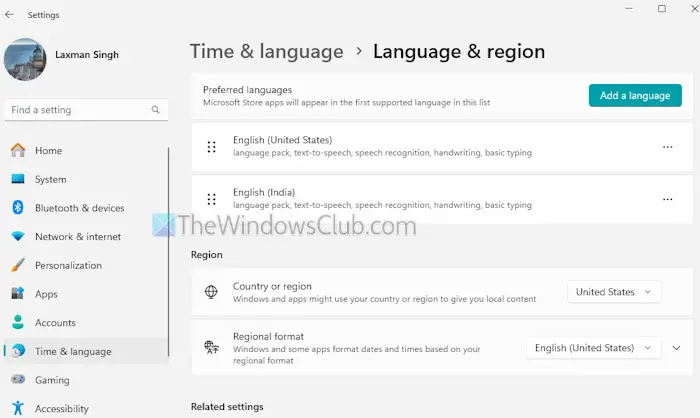
Jeśli Twój region nie jest obsługiwany, nadal możeszwłącz lub włącz opcję Przepisz w Notatnikuna komputerze z systemem Windows 11 i zacznij z niego korzystać. W tym celu wykonaj następujące kroki:
- OtwórzużywającWygraj + jaklawisz skrótu
- Przejdź doCzas i język > Język i region
- UstawKraj lub regiondoStany Zjednoczonelub którykolwiek z obsługiwanych krajów wymienionych powyżej
- Zaktualizuj aplikację Notatnik do najnowszej wersji
- Wyloguj się i zaloguj na swoim komputerze.
Teraz otwórz Notatnik systemu Windows izaloguj się przy użyciu swojego konta Microsoft. ZobaczyszPrzepisaćikonę w prawym górnym rogu (przed ikoną profilu).
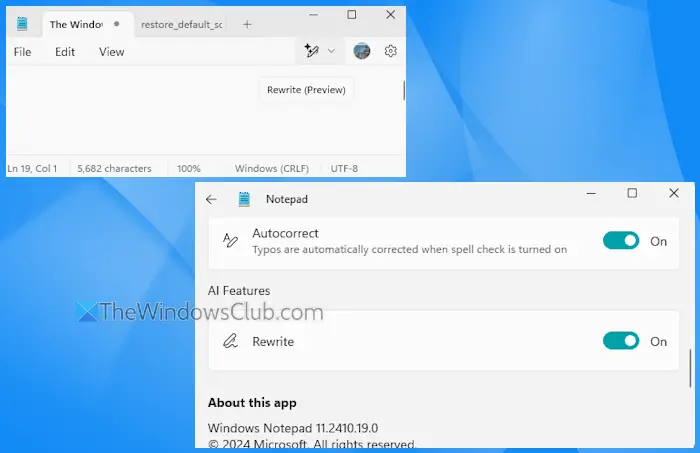
Jeśli nie ma ikony Przepisz, otwórz Ustawienia Notatnika systemu Windows i przewiń w dół doFunkcje sztucznej inteligencjisekcja. Tam zobaczysz APrzepisaćopcja. Użyj przełącznika, aby włączyć/wyłączyć.
Powiązany:
Jak korzystać z funkcji Przepisz w Notatniku w systemie Windows 11
![]()
Otwórz dokument tekstowy lub zacznij od nowego pliku TXT. Kliknij naPrzepisaćna pasku narzędzi, a zobaczysz następujące opcje, które są oczywiste:
- Przepisać:Jak sama nazwa wskazuje, opcja ta powoduje przepisanie całego dokumentu. Można także skorzystać zCtrl+Iskrót, aby skorzystać z tej opcji
- Zrób krócej
- Zrób dłużej
- Zmień ton:Aby zdanie brzmiało bardziejFormalny,Inspirujące,Zwykły,Humor, IPrzekonywający
- Zmień format:Użyj tej opcji, aby zmienić format zdania naListatryb,Ustęp,Biznes,Marketing,Akademia, IPoezja.
Zatem po wybraniu zdania skorzystaj z tych opcji w zależności od swoich preferencji. Aby uzyskać dostęp do wszystkich tych opcji i z nich korzystać, można także skorzystać z menu kontekstowego Notatnika, które można kliknąć prawym przyciskiem myszy.
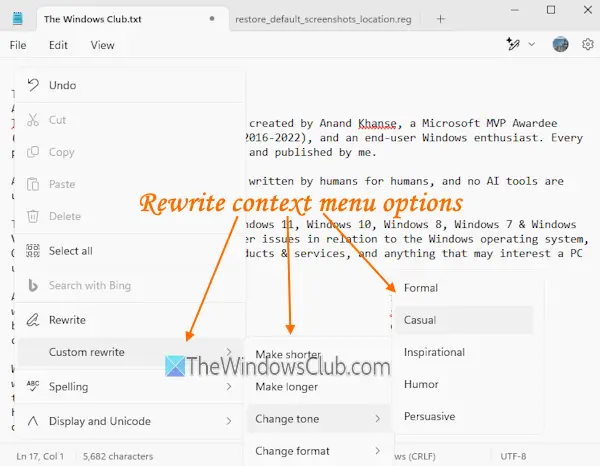
Po wybraniu opcji używany jest jeden kredyt AI i rozpoczyna się proces przepisywania tekstu, który zajmuje tylko kilka sekund.
Teraz pojawia się wyskakujące okienko, w którym możesz przenieść się w dowolne miejsce na ekranie pulpitu, co uważam za bardzo pomocne. W tym polu zobaczysz różne wersje przepisanego tekstu. Wybierz wariant, który uważasz za najlepszy i skorzystaj zZastępowaćprzycisk, aby dodać tę wersję do swojego dokumentu.
Możesz także zaznaczyć wybrany tekst i skopiować go do schowka. Opcja edycji lub wprowadzania zmian w konkretnej wersji nie jest tam dostępna, ale masz taką możliwośćDługość,Ton, IFormatopcje ponownego przepisania tekstu. Możesz dostosować opcje i użyćSpróbuj ponownieikona tego. Pamiętaj jednak, że za każdym razem, gdy rozpoczynasz proces przepisywania, będzie Cię to kosztować jeden kredyt AI.
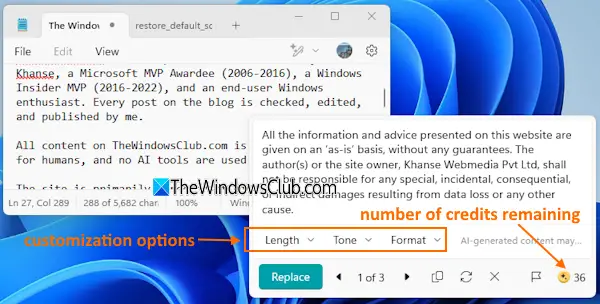
Oprócz opcji dostosowywania, możesz skorzystać zKopiaIWyrzucaćopcje w tym polu. W prawym dolnym rogu widoczna jest także ikona pokazująca liczbę pozostałych kredytów. Aby zamknąć wyskakujące okienko, użyj przyciskuWyrzucaćikonę i możesz zacząć od nowa.
To wszystko. Mam nadzieję, że to pomoże.
Przeczytaj także:
Jak włączyć stary Notatnik w systemie Windows 11?
Aby włączyć lub, otwórz aplikację Ustawienia. Następnie przejdź doAplikacje > Zaawansowane ustawienia aplikacji > Aliasy wykonywania aplikacji. SzukaćNotatnik (notepad.exe)na liście i wyłącz ją. Teraz dostępC:\Windowsi wykonajnotatnik.exeplik aplikacji. Alternatywnie możesz uzyskać dostęp doC:\Windows\System32folderze i kliknij dwukrotnie plik notepad.exe. Spowoduje to uruchomienie klasycznego Notatnika. Możesz także wrócić do nowej wersji Notatnika, włączając opcję notepad.exe w plikuAliasy wykonania aplikacjikiedy potrzeba.
Gdzie są ustawienia Notatnika w Windows 11?
Aby uzyskać dostęp do ustawień Notatnika na komputerze z systemem Windows 11/10, otwórz Notatnik i kliknijbieg ikona (lub Ustawienia) w prawym górnym rogu. Teraz możesz zmienić motyw aplikacji, dostosować formatowanie tekstu, użyć opcji pisowni itp. na stronie Ustawienia.
Przeczytaj dalej: .

![Nie można uruchomić systemu Windows po zainstalowaniu Ubuntu [Poprawka]](https://elsefix.com/tech/tejana/wp-content/uploads/2024/11/unable-to-boot-windows.png)